大家好我是冈坂日川,今天真的是非常的不高兴啊,第一次接触阿里云,结果配置过程一直翻车,大概用了6个小时才搞定,真是蠢到家了,为了让小白们不步我的后尘,我今天一定要给你们安利怎么防踩雷!!!
一.购买ECS服务器
1. 打开阿里云官网
2. 点击 ==最新活动==
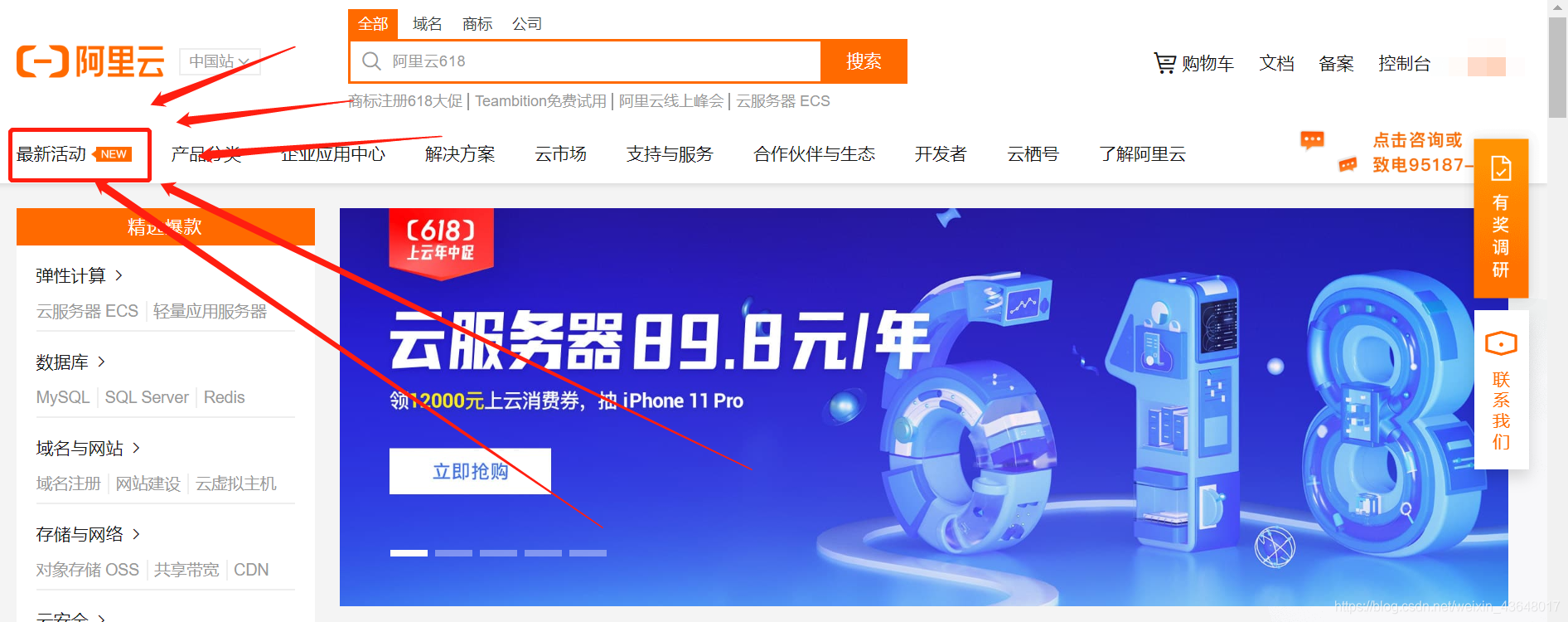
3. 选择你想要买的服务器,我这里选择的是学生特惠,如果你是学生并且已经学生认证了,也可以选择和我一样的!
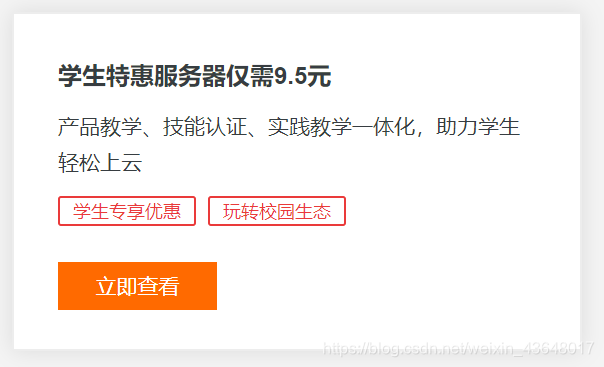
4.点进去,有下面这个界面
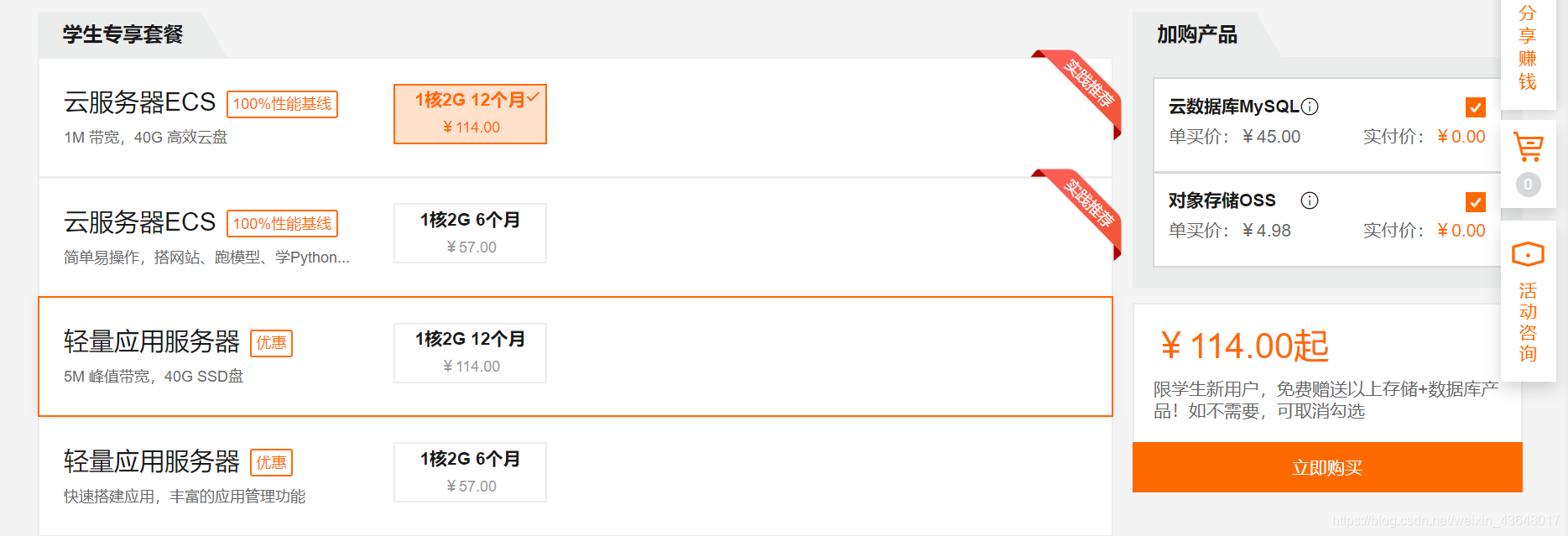
5. 我买的是ECS,送数据库和oss,然后点击立即购买,然后取去结算,就买完了!
6. 买的地域都行,我买的是靠近我住址的华南地区
二.查看你购买的ECS服务器
1. 点击控制台
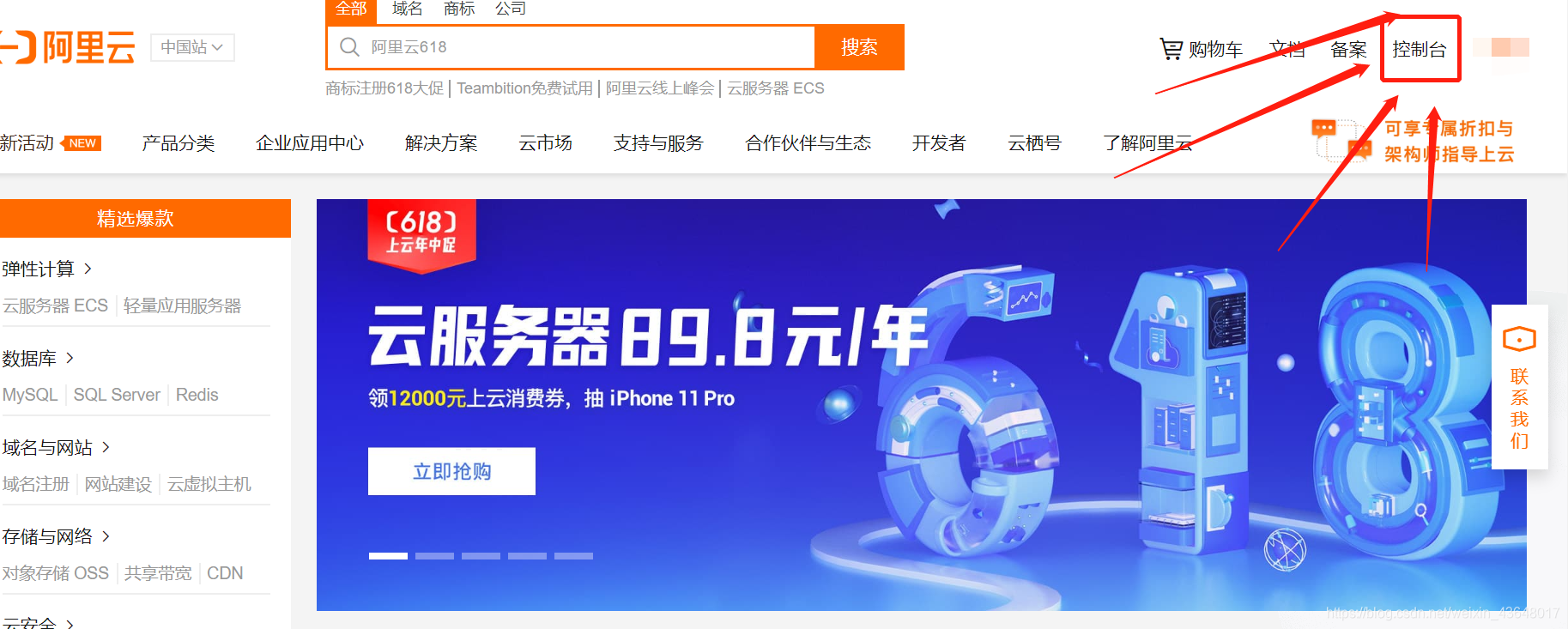
2. 鼠标移动到左边,点击 云服务器 ECS
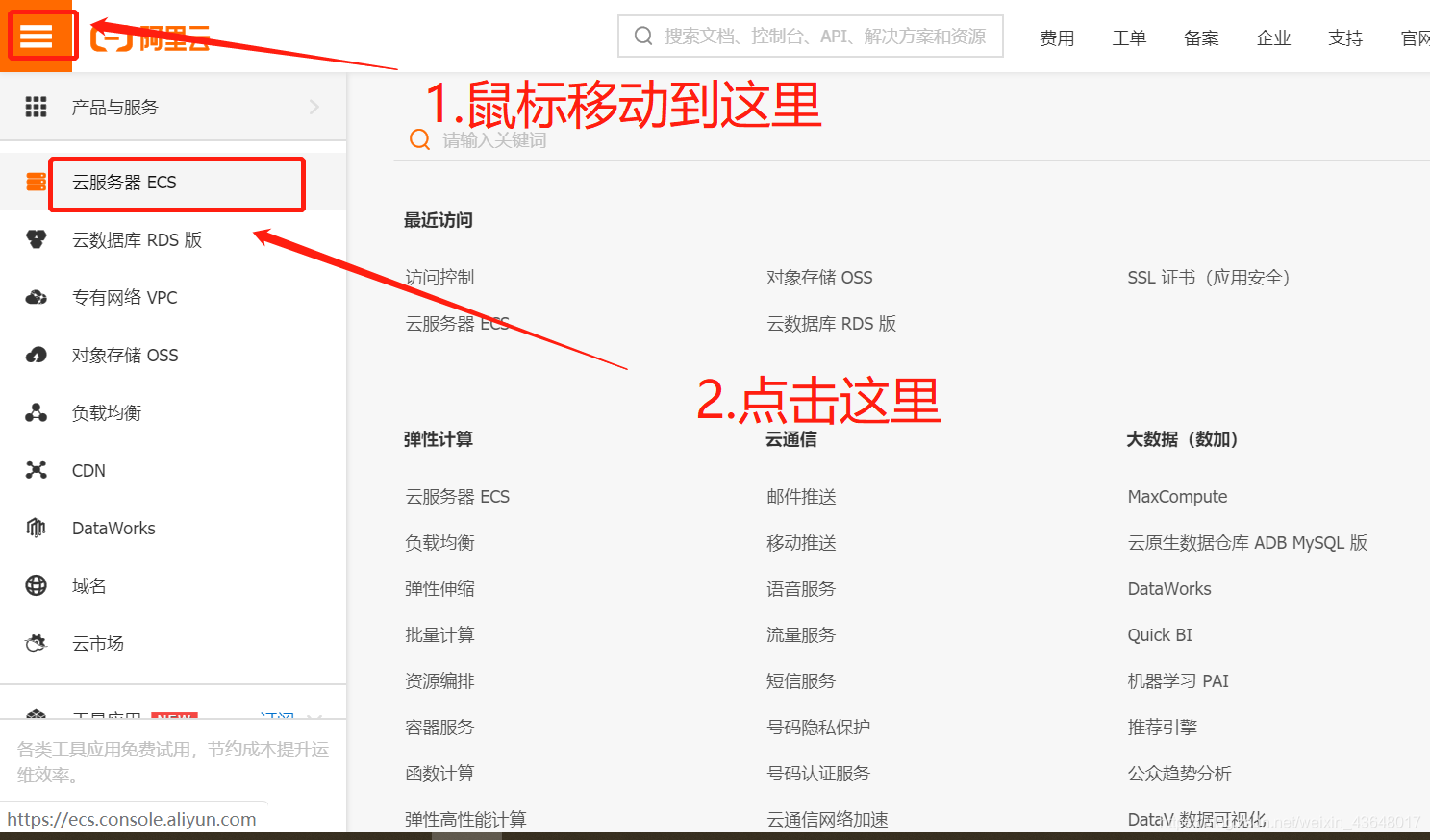
3. 右边菜单栏找到 **实例与镜像** 点击 **实例**
4. 界面右上角 选择你购买的地域 我买的是华南
5. 然后就可以看到你的实例了
三.下载管理软件 Xshell 6 和 xftp 6
1.下载方法及过程:按照下面超链接来就行
四.配置ECS服务器
-
第一步 Xshell 6和 xftp 6 连接你的服务器
-
第二步 下载安装Nginx
-
第三步 在网页搜索你的服务器ip,成功会出现 Welcome to Nginx!
1.下载安装完成之后将Xshell 6 和 xftp 6试着连接服务器看看 2.这里的超链接是B站视频,你只需要看第3集和第9集就可以了
3.连接成功之后,我们要打开Xshell 6 进行安装配置Nginx
4.打开下面这个网页
5. 注意,我们要打开Xshell 6
才能书写那些Linux代码
[root@bogon src]# tar zxvf pcre-8.35.tar.gz
6.像这样一句代码,我们只复制#号后面那部分噢 前面的是你的账号那些信息
7.注意,一句代码都不能漏,不然就白忙活了!!!!
五.打开ip测试一下
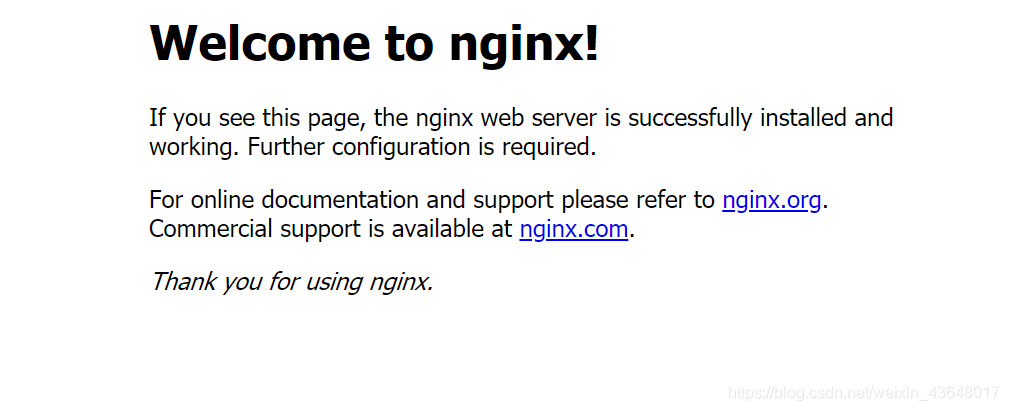
若出现以下页面就代表你成功了!
ok今天的分享就是这样,如果对你有帮助就点个赞呀,谢谢你!!!